学习要点:
1.调用 datepicker()方法
2.修改 datepicker()样式
3.datepicker()方法的属性
4.datepicker()方法的事件
日历(datepicker)UI,可以让用户更加直观的、更加方便的输入日期,并且还考虑不同国家的语言限制,包括汉语。
一.调用 datepicker()方法
$('#date').datepicker();
二.修改 datepicker()样式
日历 UI 的 header 背景和对话框 UI 的背景采用的是同一个 class,所以,在此之前已经被修改。所以,这里无须再修改了。
//无须修改 ui 里的 CSS,直接用 style.css 替代掉
.ui-widget-header {
background:url(../img/ui_header_bg.png);
}
//修改当天日期的样式
.ui-datepicker-today .ui-state-highlight {
border:1px solid #eee;
color:#f60;
}
//修改选定日期的样式
.ui-datepicker-current-day .ui-state-active {
border:1px solid #eee;
color:#06f;
}
注意:其他修改方案类似。
三.datepicker()方法的属性
日历方法有两种形式:1.datepicker(options),options 是以对象键值对的形式传参,每个键值对表示一个选项; 2.datepicker('action', param), action 是操作对话框方法的字符串, param则是 options 的某个选项。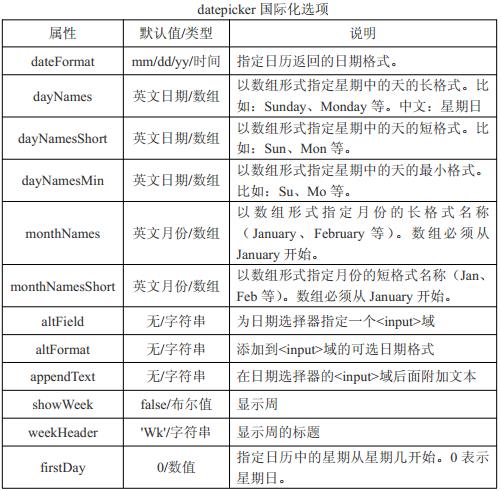
注意:默认情况下,日历显示为英文。如果你想使用中文日历,直接引入中文语言包即可。或者把中文语言包的几行代码整合到某个 js 文件里即可。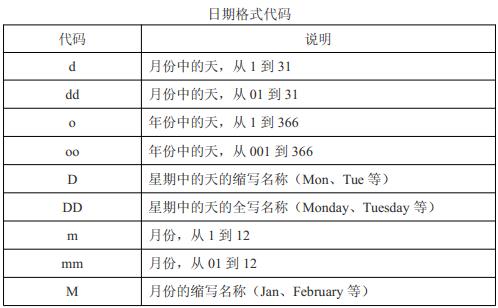
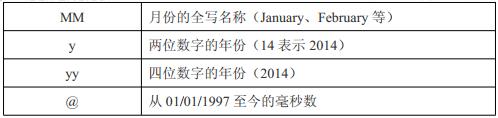
$('#date').datepicker({
dateFormat : 'yy-mm-dd',
dayNames : ['星期日','星期一','星期二','星期三','星期四','星期五','星期六'],
dayNamesShort : ['星期日','星期一','星期二','星期三','星期四','星期五','星期六'],
dayNamesMin : ['日','一','二','三','四','五','六'],
monthNames : ['一月','二月','三月','四月','五月','六月','七月','八月','九月','十月','十一
月','十二月'],
monthNamesShort : ['一','二','三','四','五','六','七','八','九','十','十一','十二'],
altField : '#abc',
altFormat : 'yy-mm-dd',
appendText : '(yy-mm-dd)',
firstDay : 1,
showWeek : true,
weekHeader : '周',
});
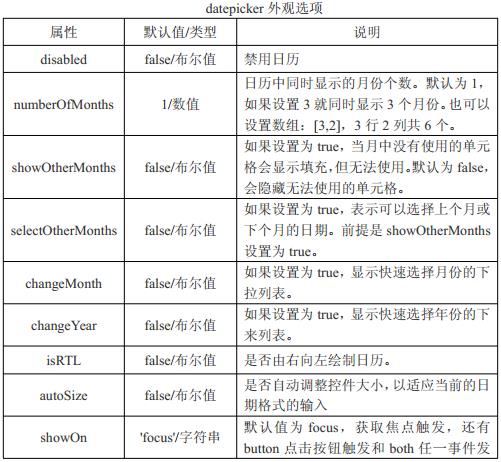
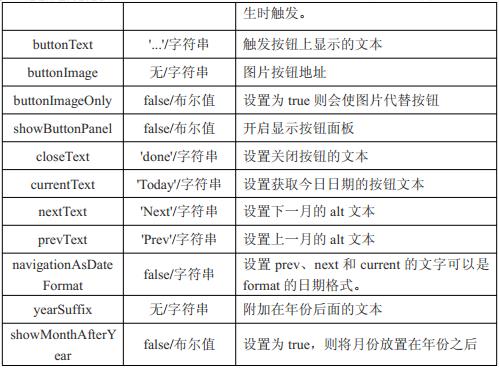
$('#date').datepicker({
disabled : true,
numberOfMonths : [3,2],
showOtherMonths : true,
selectOtherMonths : true,
changeMonth : true,
changeYear : true,
isRTL : true,
autoSize : true,
showButtonPanel: true,
closeText : '关闭',
currentText : '今天',
showMonthAfterYear: true,
}); 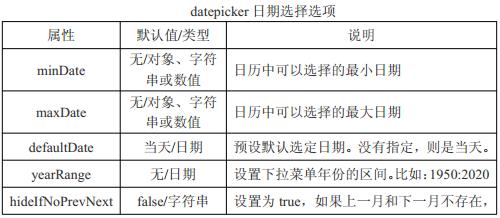

$('#date').datepicker({
yearRange: '1950:2020',
minDate : -10000,
maxDate : 0, //可以用 new Date(2007,1,1)
defaultDate : -1, //可以用'1m+3'
hideIfNoPrevNext : true,
gotoCurrent : false,
});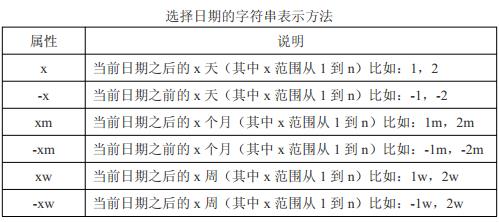
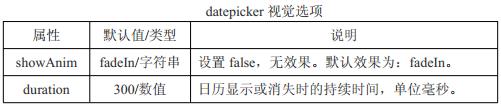
$('#date').datepicker({
yearRange: '1950:2020',
showAnim : false,
duration : 300,
}); 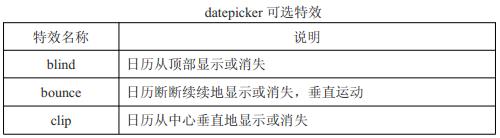
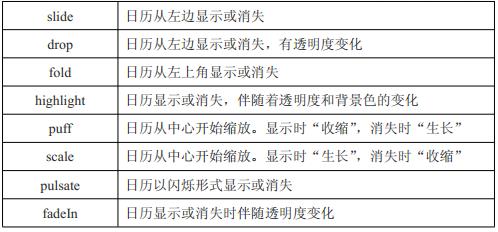
四.datepicker()方法的事件
除了属性设置外,datepicker()方法也提供了大量的事件。这些事件可以给各种不同状态时提供回调函数。这些回调函数中的 this 值等于对话框内容的 div 对象,不是整个对话框的div。
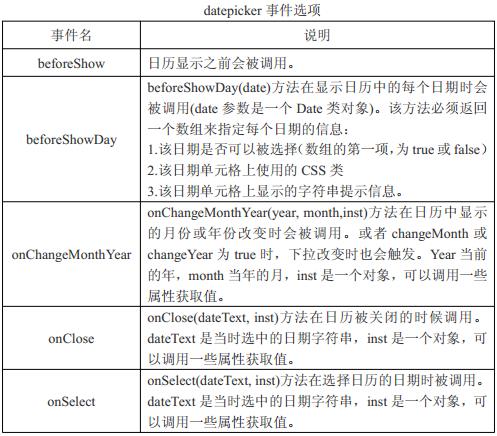
$('#date').datepicker({
beforeShow : function () {
alert('日历显示之前触发!');
},
beforeShowDay : function (date) {
if (date.getDate() == 1) {
return [false,'a','不能选择'];
} else {
return [true];
}
},
onChangeMonthYear : function (year,month,inst) {
alert(year);
},
onClose : function (dateText,inst) {
alert(dateText);
},
onSelect : function (dateText,inst) {
alert(dateText);
}
});
注意:jQuery UI 只允许使用选项中定义的事件。目前还不可以试用 on()方法来管理。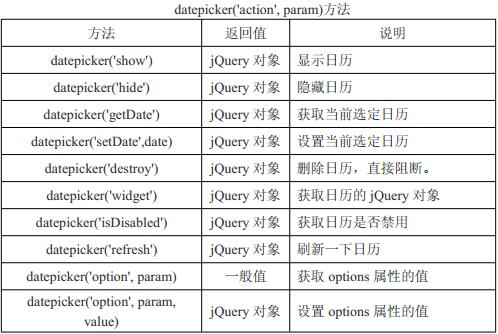
//显示日历
$('#date').datepicker('show');
//隐藏日历
$('#date').datepicker('hide');
//获取当前选定日期
alert($('#date').datepicker('getDate').getFullYear());
//设置当前选定日期
$('#date').datepicker('setDate', '2/15/2014');
//删除日历
$('#date').datepicker('destroy');
//获取日历的 jQuery 对象
$('#date').datepicker('widget');
//刷新日历
$('#date').datepicker('refresh');
//获取是否禁用日历
alert($('#date').datepicker('isDisabled'));
//获取属性的值
alert($('#date').datepicker('option', 'disabled'));
//设置属性的值
$('#date').datepicker('option', 'disabled', true);





 本文详细介绍了如何在网页中使用日期选择器,包括调用方法、样式定制、属性配置及事件监听,同时提供了实例代码演示,旨在帮助开发者更高效地实现日期输入功能。
本文详细介绍了如何在网页中使用日期选择器,包括调用方法、样式定制、属性配置及事件监听,同时提供了实例代码演示,旨在帮助开发者更高效地实现日期输入功能。
















 4462
4462

 被折叠的 条评论
为什么被折叠?
被折叠的 条评论
为什么被折叠?








